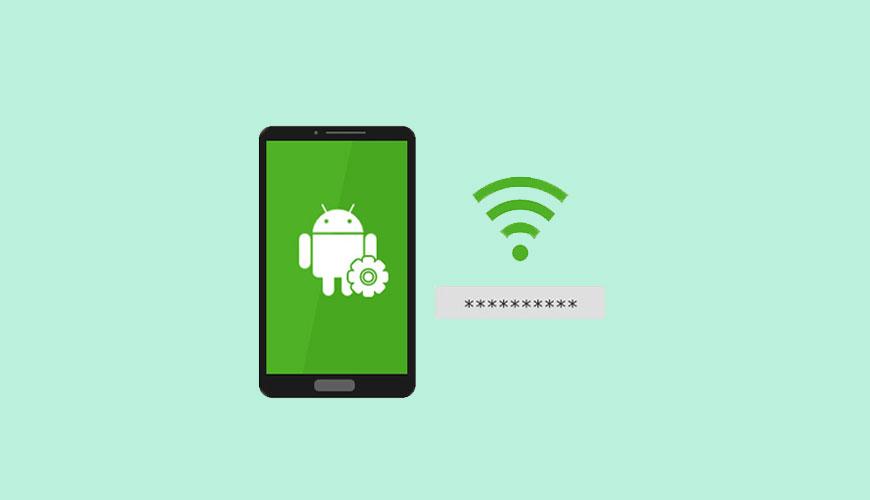Хотите начать важную конференцию, но ваш Wi-Fi защищен, но не подключается к Android? К сожалению, это распространенная и усугубляющая проблема всех пользователей Интернета.
Возможно, вы заметили, что ваше устройство Android не может подключиться к Wi-Fi, хотя оно помечено как сохраненное и безопасное под SSID. Это может быть вызвано несколькими факторами, которые мы рассмотрим в этой статье.
Wi-Fi сохранен защищенным, но Android не подключается:
Во многих случаях не только на мобильных телефонах, но и на ноутбуках, ПК, планшетах и других устройствах Wi-Fi появляется, но устройство не подключается к нему. Обычно это результат временного сбоя, который можно легко устранить, выполнив простые действия по устранению неполадок.
Однако не всегда необходимо перезагружать устройство или подключение к Интернету; некоторые функции вашего телефона Android также могут препятствовать подключению к Wi-Fi.
Итак, если вы читаете это, мы предполагаем, что у вас та же проблема. Итак, в этой статье мы рассмотрим некоторые общие действия по устранению неполадок, связанных с «Wi-Fi сохранен защищенным, но не подключается к Android».
- Повторно подключитесь к сети:
При попытке подключения к сети Wi-Fi иногда помечается как сохраненная и защищенная, но при попытке подключения ничего не происходит. Это очень неудобно, но легко решается повторным подключением к сети.
Сначала необходимо выбрать SSID Wi-Fi, с которым вы пытаетесь подключиться, и ввести его настройки. Затем на экране появится опция «забыть сеть».
Это позволит вам удалить ранее сохраненные сетевые учетные данные, и вам нужно будет ввести их снова для подключения.

Когда вы забываете сеть, метка «сохранено» для сети удаляется. Теперь выключите Wi-Fi, а затем снова включите.
Вы увидите эту опцию в разделе доступных сетей, и если это частная сеть, вам будет предложено ввести сетевые учетные данные при попытке повторного подключения. Проверьте свои учетные данные, так как это могло быть причиной того, что вы не могли подключиться раньше.
Эта процедура должна решить вашу проблему.
- Перезапустите Wi-Fi:
В вашей сети может возникнуть временный сбой, вызванный различными проблемами, связанными с маршрутизатором. В связи с этим перезагрузка маршрутизатора может решить 99 из них.
Проблемы с накоплением памяти и перегревом также могут вызывать такие проблемы, поэтому лучше перезагрузить маршрутизатор, чтобы обновить его и улучшить его производительность.
Все, что вам нужно сделать, это отсоединить шнур питания маршрутизатора и выключить его. Одновременно отключите Wi-Fi на телефоне. Дайте маршрутизатору постоять около минуты, прежде чем снова подключить его к источнику питания.

Когда маршрутизатор стабилизируется, снова включите Wi-Fi и проверьте, можете ли вы подключиться к сети.
- Отключить опцию переключения Wi-Fi:
Большинство последних телефонов Android оснащены функцией интеллектуального переключения Wi-Fi, которая позволяет автоматически переключаться на мобильные данные, если ваша текущая сеть не обеспечивает достаточную скорость и производительность.
Это отличный способ обеспечить бесперебойное соединение, но это может быть причиной проблем с подключением к сети. Возможно, скорость интернета ниже скорости вашей мобильной передачи данных или сигнал слабый.
Из-за этих настроек ваше устройство вынуждено использовать мобильные данные. Поэтому его отключение может помочь вам восстановить соединение.
Просто зайдите в настройки вашего телефона Android и перейдите к любым настройкам, связанным с сетью. В основном вы найдете настройки беспроводной сети и сети. Нажмите на нее и выберите опцию Wi-Fi.
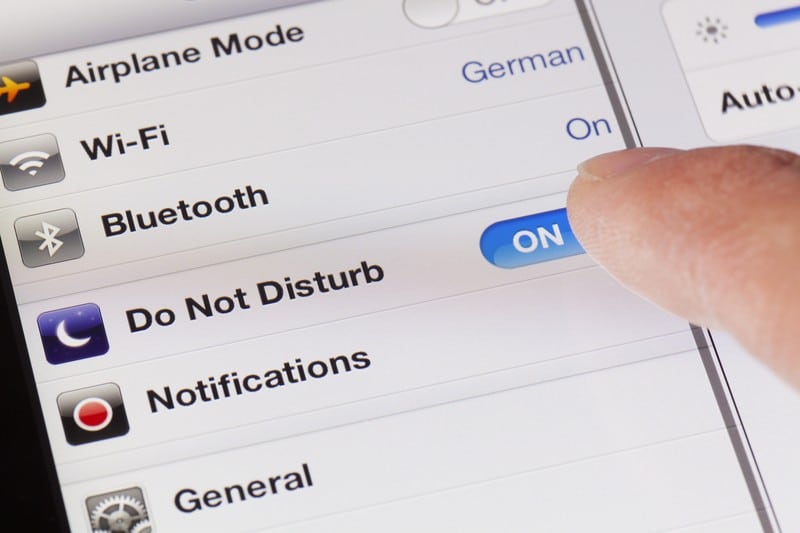
Теперь выберите «Дополнительные настройки», и оттуда вы можете отключить функцию переключения Wi-Fi. Проверьте руководство пользователя вашей модели, чтобы узнать, есть ли в ней эта функция. Если вы не можете найти соответствующие настройки на своем телефоне, скорее всего, у вас их нет.
- Сдвиг полосы частот:
Эта проблема также может возникнуть, если ваша сеть работает неэффективно или вы находитесь вне ее зоны действия. В большинстве случаев либо уровень сигнала низкий, либо пропускная способность Wi-Fi максимальна.
В результате у вас есть сохраненная и защищенная метка сети, но вы не можете к ней подключиться. Это можно исправить, переключившись на другой диапазон частот, например, 2,4 ГГц. Большинство современных маршрутизаторов имеют функцию двухдиапазонного режима, но если у вас ее нет, вы можете пропустить этот шаг.
По умолчанию вы работаете на частоте 2,4 ГГц, но некоторые из вас могут переключиться на диапазон 5 ГГц для более быстрого соединения. Однако если вы хотите подключить свое устройство вдали от основного маршрутизатора, вам следует использовать частоту 2,4 ГГц.
Потому что он имеет больший диапазон, чем диапазон 5 ГГц. Так что поэкспериментируйте с переключением с одного диапазона на другой, чтобы увидеть, что лучше всего подходит для вас. Для большинства пользователей этот шаг решил проблему с сетевым подключением.
- Отключить режим полета:
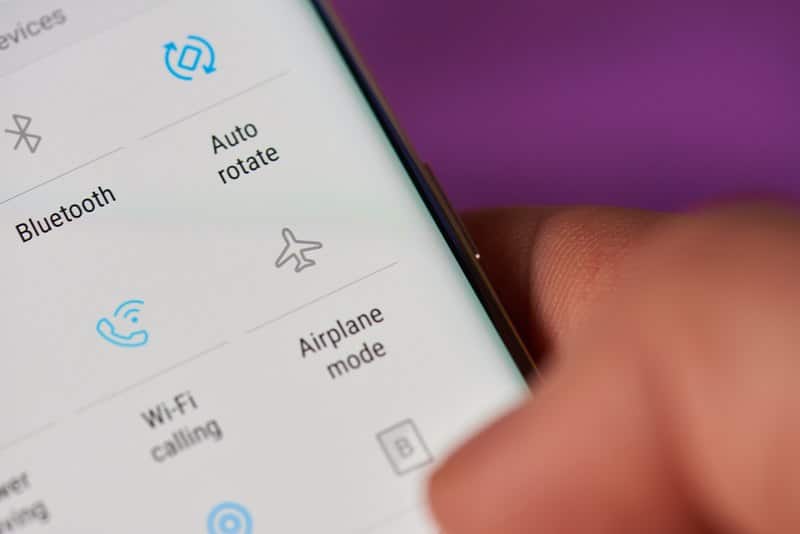
Режим полета также может быть причиной вашей неспособности подключиться к Wi-Fi, несмотря на сильный сигнал.
Поскольку он отключает сотовую сеть, в режиме полета у вас не будет Wi-Fi. Возможно, вы случайно включили его, и в результате вы не можете подключиться к Wi-Fi.
Просто зайдите в настройки вашего телефона и выключите режим полета. Теперь выключите Wi-Fi, а затем снова включите. Перейдите к сети Wi-Fi и попытайтесь повторно подключиться. Это должно решить вашу проблему.
- Сброс настроек сети:
Если после этого шага ваша проблема по-прежнему не решена, возможно, в настройках вашей сети произошел сбой, из-за которого ваши учетные данные не распознаются. Сброс настроек сети вашего телефона может помочь уменьшить эту вероятность.
Это обновит все ваши соединения и даст возможность сетям Wi-Fi начать новую жизнь. Просто перейдите к системному параметру в настройках вашего телефона Android. Выберите тип настроек, которые вы хотите сбросить, перейдя к параметрам сброса.

Выберите «Настройки сети». Если на вашем телефоне установлен пароль безопасности, вам будет предложено его ввести. Настройки вашей сети сброшены до значений по умолчанию.